
КАТЕГОРИИ:
АстрономияБиологияГеографияДругие языкиДругоеИнформатикаИсторияКультураЛитератураЛогикаМатематикаМедицинаМеханикаОбразованиеОхрана трудаПедагогикаПолитикаПравоПсихологияРиторикаСоциологияСпортСтроительствоТехнологияФизикаФилософияФинансыХимияЧерчениеЭкологияЭкономикаЭлектроника
Рабочая среда MatLab
Чтобы запустить программу дважды щелкните на иконку  . Перед Вами откроется рабочая среда, изображенная на рисунке.
. Перед Вами откроется рабочая среда, изображенная на рисунке.
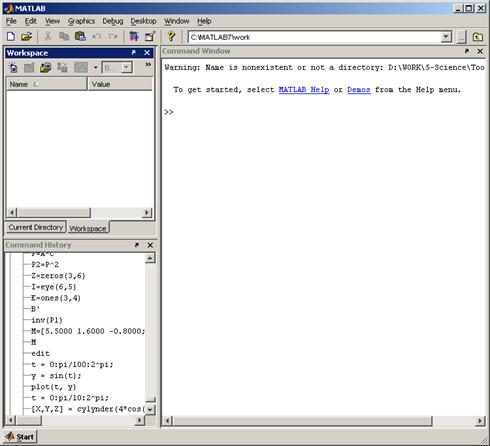
Рабочая среда MatLab 6.х содержит следующие элементы:
· панель инструментов с кнопками и раскрывающимся списком;
· окно с вкладкамиLaunch Padи Workspace, из которого можно получить доступ к различным модулям ToolBox и к содержимому рабочей среды;
· окно с вкладками Command History и Current Directory, предназначенное для просмотра и повторного вызова ранее введенных команд, а также для установки текущего каталога;
· командное окно, в котором находится приглашение к вводу » и мигающий вертикальный курсор;
· строку состояния.
Если в рабочей среде MatLab 6.х отсутствуют некоторые окна, приведенные на рисунке, то следует в меню View выбрать соответствующие пункты: Command Window, Command History, Current Directory, Workspase, Launch Pad.
Команды следует набирать в командном окне. Символ », обозначающий приглашение к вводу командной строки, набирать не нужно. Для просмотра рабочей области удобно использовать полосы скроллинга или клавиши Home, End, для перемещения влево или вправо, и PageUp, PageDown для перемещения вверх или вниз. Если вдруг после перемещения по рабочей области командного окна пропала командная строка с мигающим курсором, просто нажмите Enter.
Важно помнить, что набор любой команды или выражения должен заканчиваться нажатием на Enter, для того, чтобы программа MatLab выполнила эту команду или вычислила выражение.
Дата добавления: 2015-01-29; просмотров: 318; Мы поможем в написании вашей работы!; Нарушение авторских прав |